Исправить Windows не удалось подключиться к службе клиента групповой политики
Опубликовано: 2017-10-22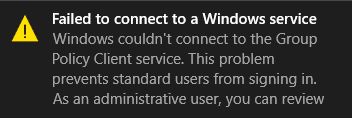
Исправить Windows не удалось подключиться к службе клиента групповой политики: если вы столкнулись с вышеуказанной ошибкой при попытке войти в учетную запись без прав администратора, то вы попали в нужное место, так как сегодня мы собираемся обсудить, как решить эту проблему. В ошибке четко указано, что служба клиента групповой политики не удалась при попытке входа пользователей, не являющихся администраторами, в Windows. При использовании учетной записи администратора такой ошибки нет, и пользователь может легко войти в Windows 10.
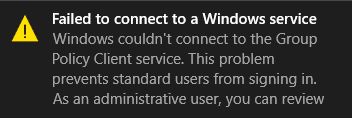
Как только обычный пользователь пытается войти в Windows, он/она видит сообщение об ошибке «Windows не удалось подключиться к службе клиента групповой политики». Пожалуйста, обратитесь к системному администратору». В нем четко указано, что обратитесь к системному администратору, потому что администраторы могут войти в систему и просмотреть журналы событий, чтобы лучше понять причину ошибки.
Основная проблема заключается в том, что служба клиента групповой политики не работает, когда обычный пользователь пытается войти в систему, и поэтому отображается сообщение об ошибке. Хотя администраторы могут войти в систему, они также увидят сообщение об ошибке в уведомлении: «Не удалось подключиться к службе Windows. Windows не удалось подключиться к службе gpsvc. Эта проблема не позволяет обычным пользователям войти в систему». Итак, не теряя времени, давайте посмотрим, как на самом деле исправить Windows, не удалось подключиться к ошибке службы клиента групповой политики, с помощью приведенного ниже руководства по устранению неполадок.
Содержание
- Исправить Windows не удалось подключиться к службе клиента групповой политики
- Способ 1. Установите для службы клиента групповой политики значение «Автоматически».
- Способ 2: попробуйте восстановить систему
- Способ 3: Запустите SFC и DISM
- Способ 4: если вы не можете открыть настройки Центра обновления Windows
- Способ 5: отключить быстрый запуск
- Способ 6: исправление реестра
- Метод 7: исправление реестра 2
Исправить Windows не удалось подключиться к службе клиента групповой политики
Обязательно создайте точку восстановления на случай, если что-то пойдет не так.
Способ 1. Установите для службы клиента групповой политики значение «Автоматически».
Убедитесь, что вы вошли в систему с учетной записью администратора , чтобы выполнить следующие изменения.
1. Нажмите клавишу Windows + R, затем введите services.msc и нажмите Enter.

2. Найдите службу «Клиент групповой политики» , щелкните правой кнопкой мыши и выберите «Остановить».
3. Теперь дважды щелкните по нему и убедитесь, что для параметра « Тип запуска» установлено значение « Автоматически».
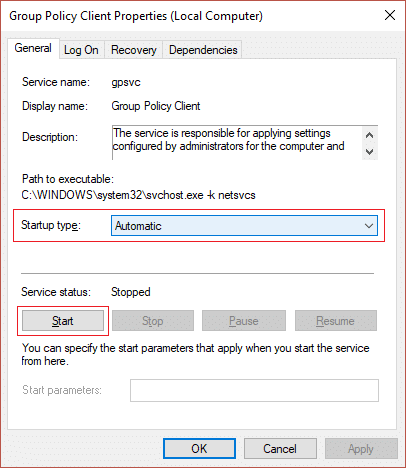
4.Далее нажмите « Пуск », чтобы снова запустить службу.
5. Нажмите «Применить», а затем «ОК».
6. Перезагрузите компьютер, и это исправит ошибку «Windows не удалось подключиться к ошибке службы клиента групповой политики».
Способ 2: попробуйте восстановить систему
1. Нажмите клавишу Windows + R и введите « sysdm.cpl », затем нажмите Enter.

2. Выберите вкладку « Защита системы » и выберите «Восстановление системы».

3. Нажмите «Далее» и выберите нужную точку восстановления системы .

4. Следуйте инструкциям на экране, чтобы завершить восстановление системы.
5.После перезагрузки вы можете исправить ошибку «Windows не удалось подключиться к службе клиента групповой политики».
Способ 3: Запустите SFC и DISM
1. Нажмите клавишу Windows + X, затем нажмите «Командная строка» («Администратор»).

2. Теперь введите в cmd следующее и нажмите Enter:
sfc/scannow sfc /scannow /offbootdir=c:\ /offwindir=c:\windows (если не получается, попробуйте этот)

3. Дождитесь завершения описанного выше процесса и после его завершения перезагрузите компьютер.
4. Снова откройте cmd и введите следующую команду и нажмите Enter после каждой:
а) Dism/Online/Cleanup-Image/CheckHealth б) Dism/Online/Cleanup-Image/ScanHealth c) Dism/Online/Cleanup-Image/RestoreHealth

5. Запустите команду DISM и дождитесь ее завершения.
6. Если приведенная выше команда не работает, попробуйте следующую:
Dism/Image:C:\offline/Cleanup-Image/RestoreHealth/Source:c:\test\mount\windows Dism/Online/Cleanup-Image/RestoreHealth/Source:c:\test\mount\windows/LimitAccess
Примечание. Замените C:\RepairSource\Windows на расположение источника восстановления (установочный диск Windows или диск восстановления).
7. Перезагрузите компьютер, чтобы сохранить изменения, и посмотрите, сможете ли вы исправить Windows, которая не может подключиться к ошибке службы клиента групповой политики.
Способ 4: если вы не можете открыть настройки Центра обновления Windows
1. Нажмите клавишу Windows + X, затем выберите «Командная строка (администратор)».
2. Введите следующую команду в cmd и нажмите Enter:
нетш сброс винсока netsh ремонт винсока

3. Перезагрузите компьютер, чтобы сохранить изменения и устранить ошибку.
Способ 5: отключить быстрый запуск
1. Нажмите клавишу Windows + R, затем введите « powercfg.cpl » и нажмите Enter, чтобы открыть параметры электропитания.
2. Нажмите «Выберите, что делают кнопки питания » в верхнем левом столбце.
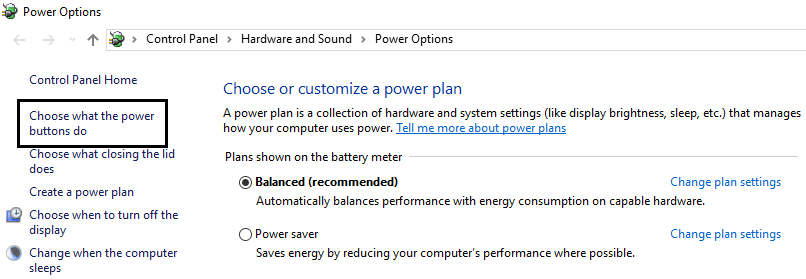

3.Далее нажмите Изменить настройки, которые в данный момент недоступны.
4. Снимите флажок Включить быстрый запуск в настройках завершения работы.

5. Теперь нажмите «Сохранить изменения» и перезагрузите компьютер.
Это решение кажется полезным и должно исправить Windows, не удалось подключиться к ошибке службы клиента групповой политики.
Способ 6: исправление реестра
1. Нажмите клавишу Windows + R, затем введите regedit и нажмите Enter, чтобы открыть редактор реестра.

2. Теперь перейдите к следующему ключу в редакторе реестра:
Компьютер\HKEY_LOCAL_MACHINE\SYSTEM\CurrentControlSet\Services\gpsvc
3.Далее найдите значение ключа imagepath и проверьте его данные. В нашем случае это данные svchost.exe -k netsvcs.
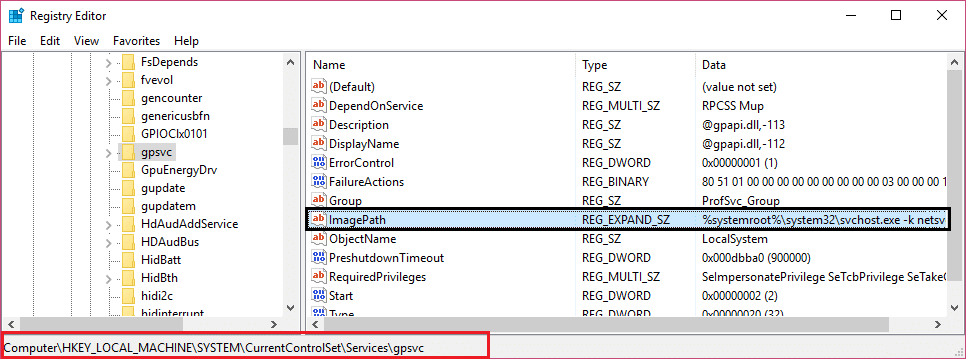
4. Это означает, что вышеуказанные данные отвечают за службу gpsvc.
5. Теперь перейдите по следующему пути в редакторе реестра:
HKEY_LOCAL_MACHINE\ПРОГРАММНОЕ ОБЕСПЕЧЕНИЕ\Microsoft\Windows NT\CurrentVersion\SvcHost

6. В правой части окна найдите netsvcs и дважды щелкните по нему.
7. Проверьте поле « Значение » и убедитесь, что gpsvc не отсутствует. Если его там нет, добавьте значение gpsvc и будьте очень осторожны при этом, потому что вы не хотите удалять что-либо еще. Нажмите «ОК» и закройте диалоговое окно.
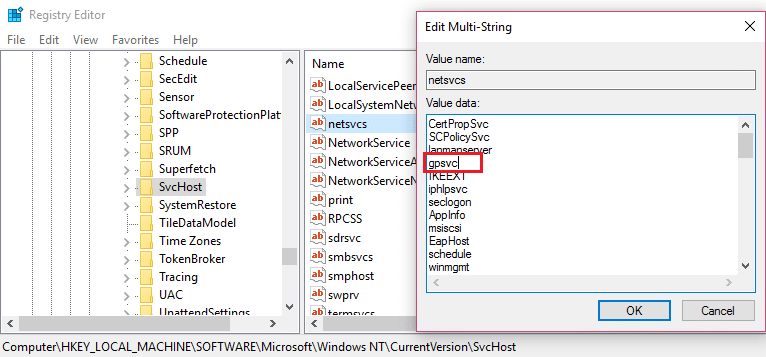
8.Далее перейдите в следующую папку:
HKEY_LOCAL_MACHINE\ПРОГРАММНОЕ ОБЕСПЕЧЕНИЕ\Microsoft\Windows NT\CurrentVersion\SvcHost\netsvcs
(Это не тот же ключ, который присутствует в SvcHost, он присутствует в папке SvcHost на левой панели окна)
9. Если папка netsvcs отсутствует в папке SvcHost, вам необходимо создать ее вручную. Для этого щелкните правой кнопкой мыши папку SvcHost и выберите « Создать» > «Ключ» . Затем введите netsvcs в качестве имени нового ключа.
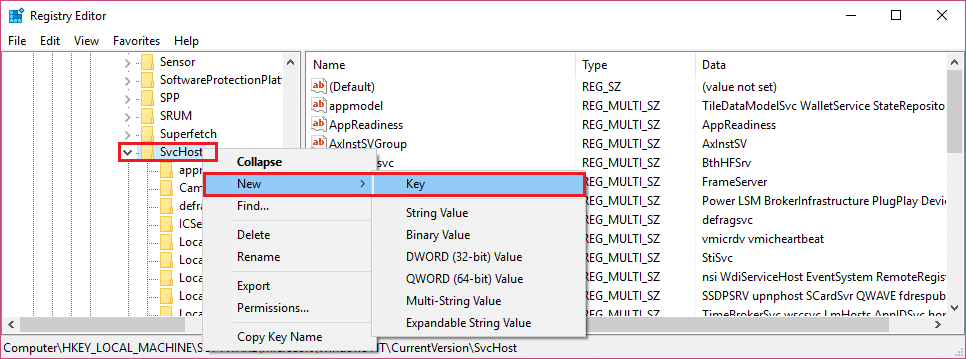
10. Выберите папку netsvcs, которую вы только что создали в SvcHost, щелкните правой кнопкой мыши на левой панели окна и выберите « Создать» > «Значение DWORD (32-разрядное)» .
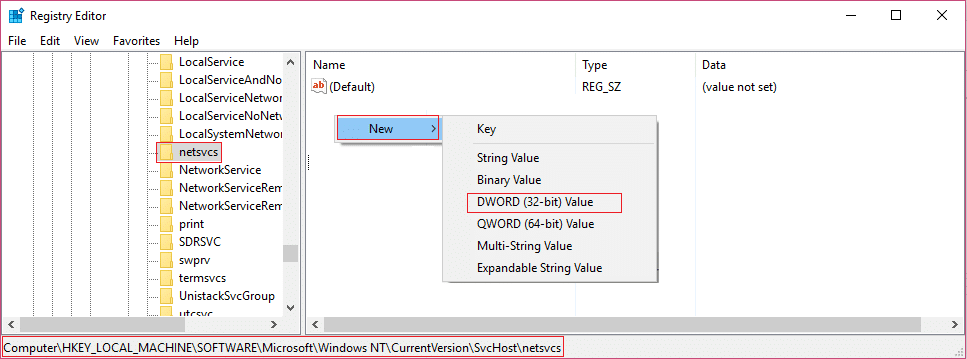
11. Теперь введите имя нового DWORD как CoInitializeSecurityParam и дважды щелкните по нему.
12. Установите для параметра «Значение» значение 1 и нажмите «ОК», чтобы сохранить изменения.
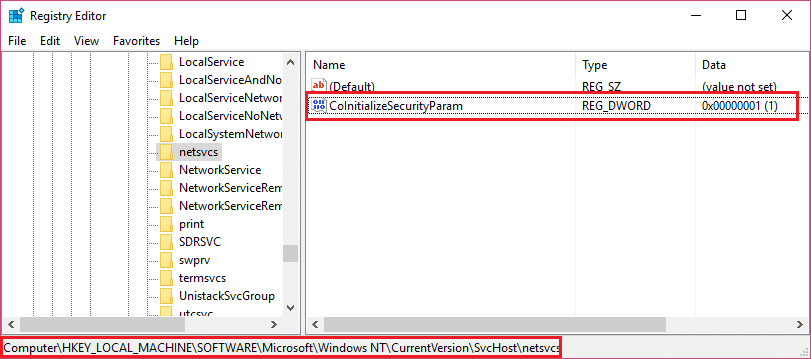
13. Теперь аналогичным образом создайте следующие три значения DWORD (32-разрядные) в папке netsvcs и введите данные значения, как указано ниже:
Имя данных значения DWORD CoInitializeSecurityAllowLowBox: 1 CoInitializeSecurityAllowInteractiveUsers: 1 Возможности аутентификации: 3020
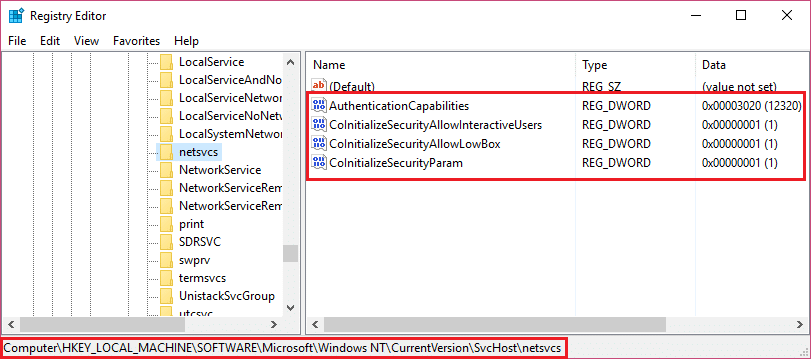
14. Нажмите «ОК» после установки значения каждого из них и закройте редактор реестра.
Метод 7: исправление реестра 2
1. Нажмите клавишу Windows + R, затем введите regedit и нажмите Enter, чтобы открыть редактор реестра.
2. Перейдите к следующему разделу реестра:
HKEY_LOCAL_MACHINE\SYSTEM\CurrentControlSet\Services\gpsvc
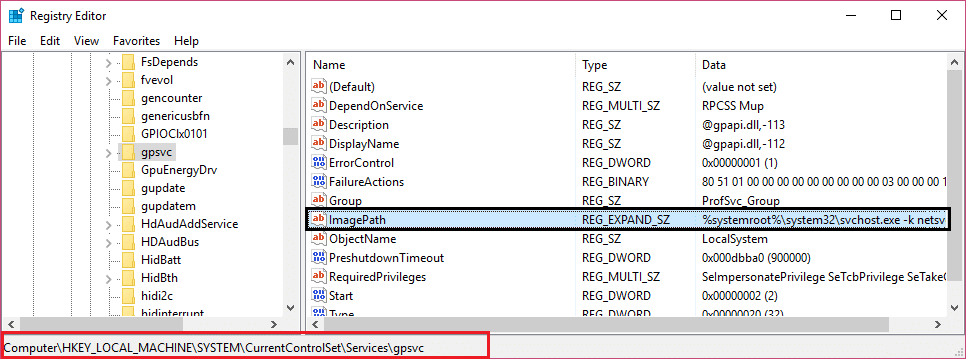
3. Просто убедитесь, что указанный выше ключ находится на своем месте, а затем продолжите.
4. Теперь перейдите к следующему ключу:
HKEY_LOCAL_MACHINE\ПРОГРАММНОЕ ОБЕСПЕЧЕНИЕ\Microsoft\Windows NT\CurrentVersion\Svchost
5. Щелкните правой кнопкой мыши Svchost и выберите « Создать» > «Многострочное значение».

6. Назовите эту новую строку как GPSvcGroup , а затем дважды щелкните ее, чтобы изменить ее значение на GPSvc, и нажмите OK.

7. Снова щелкните правой кнопкой мыши Svchost и выберите « Создать» > «Ключ».
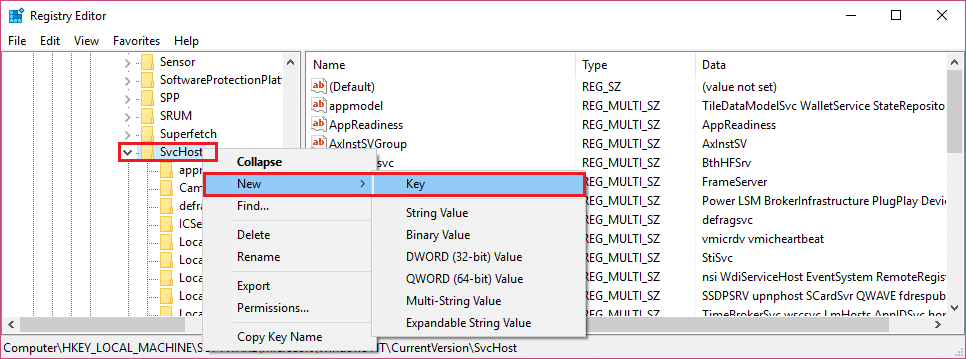
8. Назовите этот ключ как GPSvcGroup и нажмите Enter.
9. Теперь щелкните правой кнопкой мыши GPSvcGroup и выберите «Создать» > «Значение DWORD (32-разрядное)».
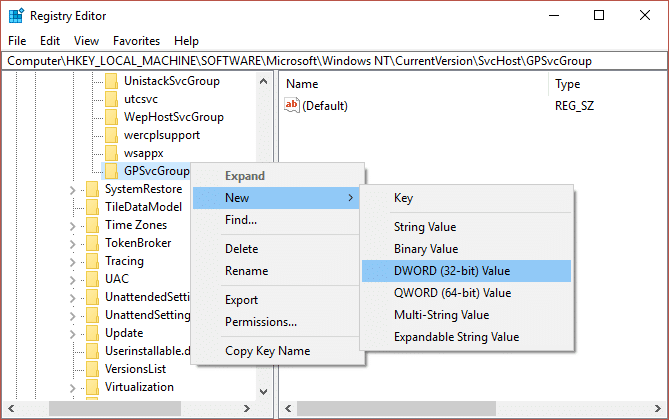
10. Назовите этот DWORD как AuthenticationCapabilities и дважды щелкните по нему, чтобы изменить его значение на 12320 (убедитесь, что вы используете десятичную базу).
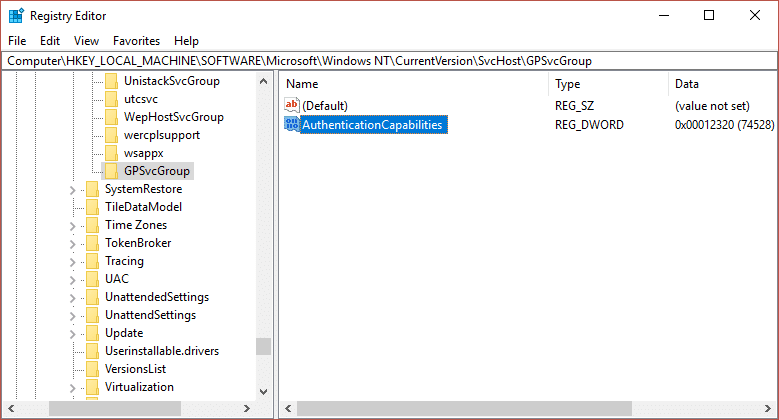
11. Аналогичным образом создайте новый DWORD с именем ColnitializeSecurityParam и измените его значение на 1 .
12. Закройте редактор реестра и перезагрузите компьютер.
Рекомендуется для вас:
- Исправить сбой приложения Photo в Windows 10
- Как сбросить Microsoft Edge до настроек по умолчанию
- Fix Что-то пошло не так при создании учетной записи в Windows 10
- Исправить сбои приложения Почта и Календарь при открытии в Windows 10
Вот и все, вы успешно исправили Windows, не удалось подключиться к ошибке службы клиента групповой политики, но если у вас все еще есть какие-либо вопросы относительно этого руководства, не стесняйтесь задавать их в разделе комментариев.
